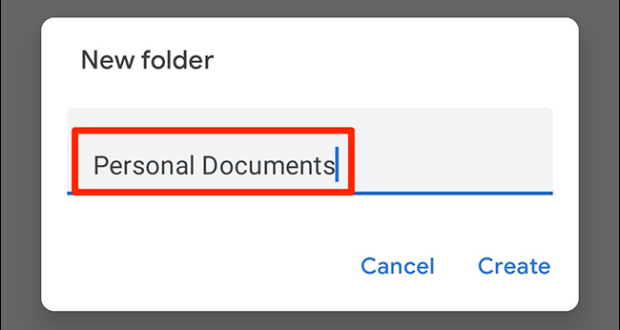في مُحرر مستندات Google ، عادةً ما يتم إنشاء ملف للكتابة ، ولكن ماذا لو كنت بحاجة إلى إنشاء مجلد لإضافة مجموعة من الملفات المصاحبة هنا؟ المعضلة هي أن بعض المستخدمين يعتقدون أنه من الضروري الدخول إلى منصة Google Drive لإنشاء هذا المجلد، ولكن هذا الخطأ، يمكنك إنشاء هذا المجلد في محرر مستندات Google على جهاز الكمبيوتر أو الهاتف المحمول.
إنشاء مجلد في مستندات جوجل
على الكمبيوتر
يمكنك ان تقوم بإنشاء هذا المجلد على جهاز الكمبيوتر المتوفر لديك سواء كان يعمل بنظام تشغيل ويندوز او لينكس او ماك او كروم بوك فقط اتبع الخطوات التالية :

- قم بالدخول الى موقع مستندات جوجل على الويب من خلال أي متصفح متوفر لديك ، و لا تنسى تسجيل الدخول إلى الحساب الذي تريد العمل عليه في الموقع .
- لكي نقوم بإنشاء المجلد عليك في البداية أن تقوم بتحديد الملفات التي تريد إضافتها الى المجلد او قم في البداية بإنشاء الملف الذي تريد اضافته الى المجلد ويكون ذلك من خلال الضغط على زر اضافة الجانبية .

- قم بالدخول الى الملف الكتابي ” المستند ” الذي تريد إضافته إلى المجلد .
- من خلال الشريط العلوي من الملف ستجد مجموعة من الخيارات ستجد اسم الملف وبجانبه رمز النجمة الذي تقوم بتحديده في حالة إذا كنت ترغب في جعل هذا الملف مميز و بجابه رمز مجلد و به سهم قم بالضغط عليه .

- سيظهر لك نافذة جديدة تضم مجموعة المجلدات المتوفرة لديك في حالة اذا كان لديك مجلدات سابقة و يمكنك ان تنشئ المجلد الجديد من خلال الضغط على رمز انشاء مجلد في أسفل هذه الصفحة .

- سيظهر لك صفحة انشاء المجلد الجديد و سيطلب منك ان تقوم بادخال اسم المجلد .
- بعد الانتهاء سيظهر لك زر باسم Move Here قم بالضغط عليه من أجل نقل الملف الى هذا المجلد .

عبر الجوال
سواء كان لديك جوال اندرويد او ايفون او ايباد و لديك تطبيق مستندات جوجل Google Docs فأنت قادر على تنفيذ نفس الخطوات السابقة :
- قم بفتح تطبيق مستندات جوجل و إذا كان الملف الذي تريد اضافته الى المجلد متوفر على المستند فهذا جيد وإذا لم يكن لديك قم بالضغط على زر الاضافة من اجل انشاء ملف جديد .

- بعد الانتهاء قم بالدخول الى الملف ” المستنجد ” ستجد في الشريط العلوي مجموعة من الخيارات من بينهم في اقصى الجانب الايمن ثلاث نقاط ذات تصميم افقي قم بالضغط عليهم .

- سيظهر لك قائمة من الخيارات و التي من بينها خيار ” Move ” قم بالضغط عليه .
- سينتقل بك الى صفحة تحتوي على جميع المجلدات الخاصة بك و لكي تقوم بإنشاء مجلد جديد ستجد في الشريط العلوي من هذه الصفحة رمز المجلد الجديد قم بالضغط عليه .

- سيطلب منك ان تقوم بادخال اسم المجلد الجديد ثم اضغط على زر Create .

- بعد ذلك سيظهر لك ان هذا المجلد خالي تماما This Folder Is Empty و أسفله ستجد زر Move قم بالضغط عليه .

كيفية مشاركة مستندات جوجل ؟
يسهل القيام بمشاركة ملفات مستندات جوجل بدون الانتقال الى جوجل درايف ايضا و من داخل المستند وفقا للخطوات التالية :

- في البداية قم بالدخول الى المستند المطلوب مشاركته .
- بعد ذلك قم بالنقر على الثلاث نقاط التي تأتي في الجانب الأيمن من المستند .
- سيظهر لك مجموعة من الخيارات و التي من بينها المشاركة والتصدير Share And Export وبجانبه سهم .
- سيظهر لك عدد من الخيارات و التي نختار منها المشاركة Share .
- ستنتقل الى صفحة جديدة كليا و هي صفحة المشاركة و يمكنك أن تكتب بها البريد الإلكتروني للشخص الذي سيتم المشاركة معه و يمكنك إضافة رسالة ثم اضغط على رمز السهم في اعلى الصفحة .
كيفية تحميل مستندات جوجل ؟
على الرغم من قوة التخزين السحابي في اضافة الملفات و المستندات به لعدم ضياعها على الكمبيوتر او الجوال و سهولة المشاركة و سهولة التعديل عليها ايضا و كذلك توفير إمكانية للعمل على الملفات بدون انترنت الا اننا في بعض الأحيان قد نكون في حاجة إلى تحميل المستندات و يمكنك ان تقوم بذلك وفقا للخطوات التالية :
- قم بالدخول الى موقع مستندات جوجل على الويب .

- قم بالبحث عن الملف المطلوب تحميله و قم بالدخول اليه .
- في الشريط العلوي من هذا الملف يوجد العديد من الخيارات والتي من بينها File قم بالضغط عليه .

- سيظهر لك قائمة من الخيارات من بينهم تحميل كـ Download As و بجانبه سهم قم بالضغط عليه .
- سيظهر لك مجموعة من الخيارات من اجل اختيار صيغة الملف اثناء تحميله على الكمبيوت
- بعد اختيار الصيغة سيتم التحميل بشكل مباشر و يصبح المستند متوفر في صفحة التحميلات على الكمبيوتر .
كيفية رفع الملفات في مستندات جوجل ؟
تسمح لك مستندات جوجل أو بشكل عام جوجل درايف بان ترفع ملفات عليها حتى 15 جيجابايت بشكل مجاني على شرط ان تكون الملفات بصيغ محددة منها المستندات و ملفات البي دي اف و لكي تقوم برفع ملف على مستندات جوجل لابد اولا من الدخول الى جوجل درايف و اتبع الخطوات التالية :
- قم بالدخول الى جوجل درايف على الويب .

- من خلال الشريط الجانبي قم بالضغط على زر جديد New .
- سيظهر لك قائمة من الخيارات و منها الخيار الاول رفع ملف File Upload والثاني رفع مجلد Folder Upload .
- قم بالضغط على الخيار الأول سيظهر لك نافذة على محتويات الحاسوب .
- قم بالبحث عن الملف المطلوب رفعه ثم الضغط عليه ثم الضغط على زر الموافقة OK .

- انتظر قليلا لكي يتم رفع الملف بالكامل على جوجل درايف .
يمكنك الان ان تقوم بفتح مستندات جوجل على الويب و ستجد الملف الذي قمت برفعه مضاف فيه .
 مدونة بازار السعودية , Saudi Bazaar Bolg مدونة بازار السعودية ، كل ما هو جديد من الاخبار السعودية واخبار المشاهير والمطبخ والمنزل، وأيضا كل ما تود معرفته حول تقنية المعلومات والتجارة الالكترونية
مدونة بازار السعودية , Saudi Bazaar Bolg مدونة بازار السعودية ، كل ما هو جديد من الاخبار السعودية واخبار المشاهير والمطبخ والمنزل، وأيضا كل ما تود معرفته حول تقنية المعلومات والتجارة الالكترونية